HP M425 找不到远程服务器。请检查服务器名称或使用 IP 地址进行连接。请确保远程计算机已开启。
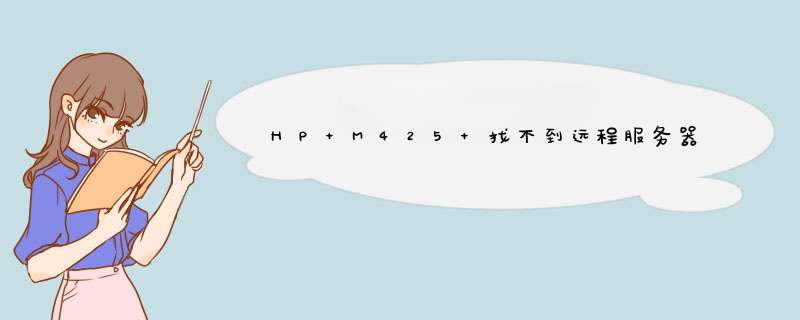
1、首先点击电脑左下角的开始按钮,选择运行,如图所示。
2、在打开框中输入mstsc,点击确定,如图所示。
3、在计算机出输入空间商提供的IP地址(注意:此IP地址是外网IP地址,不是内网),点击确定。
4、会弹出一个对话框,点击“是”,如图所示。
5、这样就能远程服务器了,最后输入用户名和密码,点击确定,如下图所示就完成了。
第一步:将打印机连接至主机,打开打印机电源,通过主机的“控制面板”进入到“打印机和传真”文件夹,在空白处单击鼠标右键,选择“添加打印机”命令,打开添加打印机向导窗口。选择“连接到此计算机的本地打印机”,并勾选“自动检测并安装即插即用的打印机”复选框。
第二步:此时主机将会进行新打印机的检测,很快便会发现已经连接好的打印机,根据提示将打印机附带的驱动程序光盘放入光驱中,安装好打印机的驱动程序后,在“打印机和传真”文件夹内便会出现该打印机的图标了。
第三步:在新安装的打印机图标上单击鼠标右键,选择“共享”命令,打开打印机的属性对话框,切换至“共享”选项卡,选择“共享这台打印机”,并在“共享名”输入框中填入需要共享的名称,例如CompaqIJ,单击“确定”按钮即可完成共享的设定。
提示:如果希望局域网内其他版本的操作系统在共享主机打印机时不再需要费力地查找驱动程序,我们可以在主机上预先将这些不同版本选择操作系统对应的驱动程序安装好,只要单击“其他驱动程序”按钮,选择相应的操作系统版本,单击“确定”后即可进行安装了。
2配置网络协议
为了让打印机的共享能够顺畅,我们必须在主机和客户机上都安装“文件和打印机的共享协议”。
右击桌面上的“网上邻居”,选择“属性”命令,进入到“网络连接”文件夹,在“本地连接”图标上点击鼠标右键,选择“属性”命令,如果在“常规”选项卡的 “此连接使用下列项目”列表中没有找到“Microsoft网络的文件和打印机共享”,则需要单击“安装”按钮,在弹出的对话框中选择“服务”,然后点击 “添加”,在“选择网络服务”窗口中选择“文件和打印机共享”,最后单击“确定”按钮即可完成。
3客户机的安装与配置
现在,主机上的工作我们已经全部完成,下面就要对需要共享打印机的客户机进行配置了。我们假设客户机也是Windows XP操作系统。在网络中每台想使用共享打印机的电脑都必须安装打印驱动程序。
第一步:单击“开始→设置→打印机和传真”,启动“添加打印机向导”,选择“网络打印机”选项。
第二步:在“指定打印机”页面中提供了几种添加网络打印机的方式。如果你不知道网络打印机的具体路径,则可以选择“浏览打印机”选择来查找局域网同一工作组内共享的打印机,已经安装了打印机的电脑,再选择打印机后点击“确定”按钮;如果已经知道了打印机的网络路径,则可以使用访问网络资源的“通用命名规范”(UNC)格式输入共享打印机的网络路径,例如“\\\\james\\compaqIJ”(james是主机的用户名),最后点击“下一步”。
第三步:这时系统将要你再次输入打印机名,输完后,单击“下一步”按钮,接着按“完成”按钮,如果主机设置了共享密码,这里就要求输入密码。最后我们可以看到在客户机的“打印机和传真”文件夹内已经出现了共享打印机的图标,到这儿我们的网络打印机就已经安装完成了。
4让打印机更安全
如果仅仅到此为止的话,局域网内的非法用户也有可能趁机使用共享打印机,从而造成打印成本的“节节攀升”。为了阻止非法用户对打印机随意进行共享,我们有必要通过设置账号使用权限来对打印机的使用对象进行限制。通过对安装在主机上的打印机进行安全属性设置,指定只有合法账号才能使用共享打印机。
第一步:在主机的“打印机和传真”文件夹中,用鼠标右键单击其中的共享打印机图标,从右键菜单中选择“属性”选项,在接着打开的共享打印机属性设置框中,切换“安全”选项卡。
第二步:在其后打开的选项设置页面中,将“名称”列表处的“everyone”选中,并将对应“权限”列表处的“打印”选择为“拒绝”,这样任何用户都不能随意访问共享打印机了。
第三步:接着再单击“添加”按钮,将可以使用共享打印机的合法账号导入到“名称”列表中,再将导入的合法账号选中,并将对应的打印权限选择为“允许”即可。
重复第三步即可将其他需要使用共享打印机的合法账号全部导入进来,并依次将它们的打印权限设置为“允许”,最后再单击“确定”按钮即可。
提示:如果找不到“安全”选项卡,可以通过在文件夹菜单栏上依次选择“工具→文件夹选项→查看”,取消“使用简单文件共享”即可。
参考资料:
iLO是 Intergrated Light-Out 的缩写,是惠普特有的远程管理功能。 HP ProLiant G5、G6、G7、G8系列服务器,采用的iLO版本包括iLO2、iLO3、iLO4,它们的配置方式相同。
iLO2/iLO3/iLO4地址配置
服务器加电后,当屏幕出现“Intergrated Light-Out 2 Advanced Press [F8] to Configure”提示时,按F8键,进入iLO2的高级设置。
在“Network”菜单中选择“DNS/DHCP”,使用空格键将DHCP Enable状态改为“OFF”,然后按F10键保存。如下图:
选择“Network”菜单中的“NIC and TCP/IP”,进入网络配置界面,在这里设置iLO2接口的IP地址、子网掩码和网关。设置完毕后按F10保存。如下图:
注:本手册中未介绍的选项不建议用户进行修改
iLO2/iLO3/iLO4管理账户口令设置
iLO2/iLO3/iLO4的默认用户名为Administrator,大小写敏感, 默认密码在服务器前面板上系留的长方形白色条形码纸片上。
a恢复iLO出厂设置
如下图,进入iLO高级设置后,“File”菜单下面的”Set Defaults”选项可以恢复iLO的初始设置, 如果不慎忘记了iLO的登录用户名及密码, 可以在这里把iLO还原为出厂设置, ,退出iLO设置需选择“File”菜单下面的”Exit”选项。
b设置iLO账号
在”User”菜单下可以添加, 修改用户组,用户名, 密码及操作权限, 修改完毕需按[F10]保存
您好!感谢您选择惠普产品。
很抱歉,企业平台暂时没有HP服务器产品相应的技术支持;服务器调试使用专业性较强,建议您直接惠普服务器技术支持热线800-810-2058(不支持手机拨打,请使用固话或小灵通拨打)或400-610-2058(可手机拨打)进行咨询。






0条评论